焊件由多個零件焊件組成,屬于裝配體,但在CAD/CAM軟件生成的材料明細(xì)表中卻是單獨(dú)的零件。因此,設(shè)計師需要把焊件作為多實體零件來進(jìn)行建模,而多實體零件的設(shè)計過程通常非常復(fù)雜。中望3D最新推出的2015 SP版本,就增加了焊件模塊功能,能夠支持對型材截面進(jìn)行自定義設(shè)置,將幫助設(shè)計師簡化操作步驟,提高設(shè)計效率與質(zhì)量。
在中望3D新的焊件功能環(huán)境下,設(shè)計師在做結(jié)構(gòu)設(shè)計時,除了使用現(xiàn)有的結(jié)構(gòu)構(gòu)件型材,快速生成想要的結(jié)構(gòu)件之外,還可以通過自定義來獲得更多的型材資源,而不需要局限于傳統(tǒng)的“畫草圖-拉伸-修剪”的操作方式,這切實提升了設(shè)計師們的工作效率。
下面我們將跟大家介紹下如何使用中望3D來實現(xiàn)這項功能。
一般情況下,我們可以通過焊件模塊,快速生成圖1中的結(jié)構(gòu)件:直接選擇結(jié)構(gòu)件的類型及尺寸,另外,還可以設(shè)定邊角處理方式來快速生成結(jié)構(gòu)件。
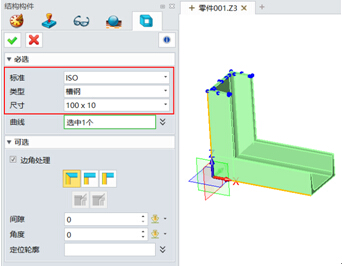
圖1 生成結(jié)構(gòu)件
除了選擇以上現(xiàn)有的類型之外,我們還可以自定義型材截面。
首先,我們要先找到焊件模塊型材類型的放置目錄,具體的位置大家可以跟據(jù)實際安裝路徑來查找,圖2是筆者電腦中的目錄位置。
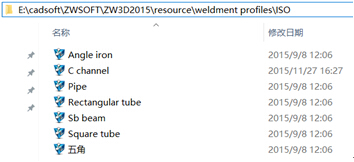
圖2 焊件模塊型材類型的放置位置
此路徑下的文件就是我們所看到的,在操作界面中顯示的型材類型。
下面我們以打開第一個Angle iron文檔作為實例來介紹新增尺寸和型材的操作:
【新增尺寸】
先打開Angle iron文檔,打開后我們可以看到對象管理器,如圖3所示,我們在操作界面看到的尺寸都一一對應(yīng)地顯示在對象管理器中。
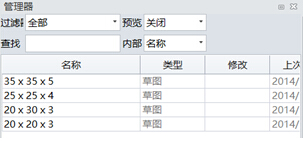
圖3 對象管理器
第一步:選中其中一個尺寸,復(fù)制粘貼一個新的對象,并按要求更改名稱(點(diǎn)兩下尺寸就能進(jìn)行更改操作,注意不是雙擊)。
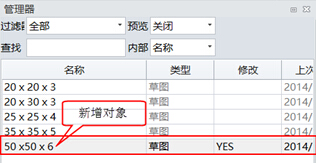
圖4 新增對象
第二步:雙擊新增加對象,進(jìn)到草圖環(huán)境。然后按圖4中新增加的尺寸對草圖進(jìn)行尺寸修改,修改紅框內(nèi)的尺寸,即把20改為50,3改為6,R3改為R6,修改后就可以退出草圖,保存文檔。圖5為修改的效果。
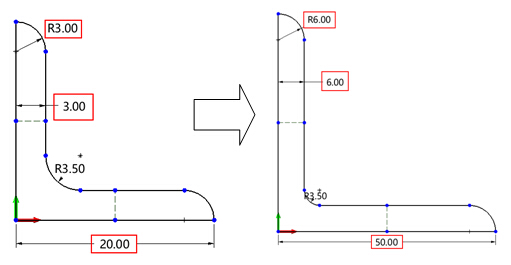
圖5 尺寸修改效果
第三步:再次回到操作界面,使用結(jié)構(gòu)構(gòu)件功能創(chuàng)建結(jié)構(gòu)件,下拉“類型”選擇欄,選擇角鋼,新增的自定義尺寸,即可在下拉菜單中出現(xiàn)了,如圖6 所示。
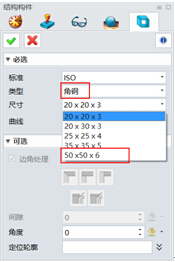
圖6 完成自定義尺寸的新增
【新增類型】
第一步:在目錄下的文件復(fù)制一個文檔。
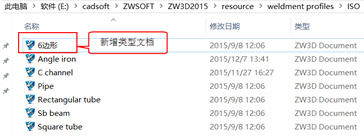
圖7 目錄
第二步:雙擊打開新增的類型“6邊形”文檔,把其中一個對象改名如圖8示,并把其它對象刪除。
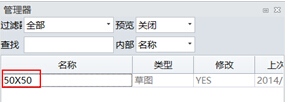
圖8 更改對象名稱
第三步:雙擊打開“50X50”對象,進(jìn)入到草圖環(huán)境,把原有的圖形刪除,繪制一個6邊形。完成后就可以退出草圖。
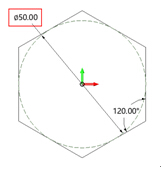
圖9 繪制6邊形
第四步:回到對象管理器,使用復(fù)制粘貼的方法增加不同的尺寸,并更改草圖的對應(yīng)尺寸,最后保存退出就可以了。
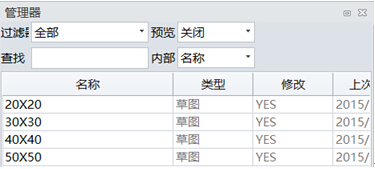
圖10 增加6邊形的不同尺寸
通過以上步驟的操作,然后再來操作結(jié)構(gòu)構(gòu)件功能,我們就能找到自定義的6邊形了。
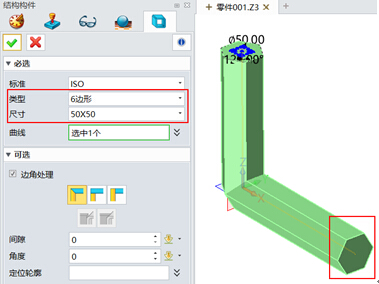
圖11 新增6邊形后的結(jié)構(gòu)構(gòu)件設(shè)置面
經(jīng)過了上述的操作介紹,大家對自定義型材的操作會有進(jìn)一步的掌握,相信中望3D 2015 SP版的這項新的改進(jìn),能使設(shè)計師們通過自定義的操作,結(jié)合工作開展的需要,更靈活地增加軟件的功能,大大提高工作效率。
最新三維CAD/CAM軟件中望3D 2015免費(fèi)下載:http://www.zw3d.com.cn/product-58-1.html
·中望CAx一體化技術(shù)研討會:助力四川工業(yè),加速數(shù)字化轉(zhuǎn)型2024-09-20
·中望與江蘇省院達(dá)成戰(zhàn)略合作:以國產(chǎn)化方案助力建筑設(shè)計行業(yè)數(shù)字化升級2024-09-20
·中望在寧波舉辦CAx一體化技術(shù)研討會,助推浙江工業(yè)可持續(xù)創(chuàng)新2024-08-23
·聚焦區(qū)域發(fā)展獨(dú)特性,中望CAx一體化技術(shù)為貴州智能制造提供新動力2024-08-23
·ZWorld2024中望全球生態(tài)大會即將啟幕,誠邀您共襄盛舉2024-08-21
·定檔6.27!中望2024年度產(chǎn)品發(fā)布會將在廣州舉行,誠邀預(yù)約觀看直播2024-06-17
·中望軟件“出海”20年:代表中國工軟征戰(zhàn)世界2024-04-30
·2024中望教育渠道合作伙伴大會成功舉辦,開啟工軟人才培養(yǎng)新征程2024-03-29
·玩趣3D:如何應(yīng)用中望3D,快速設(shè)計基站天線傳動螺桿?2022-02-10
·趣玩3D:使用中望3D設(shè)計車頂帳篷,為戶外休閑增添新裝備2021-11-25
·現(xiàn)代與歷史的碰撞:阿根廷學(xué)生應(yīng)用中望3D,技術(shù)重現(xiàn)達(dá)·芬奇“飛碟”坦克原型2021-09-26
·我的珠寶人生:西班牙設(shè)計師用中望3D設(shè)計華美珠寶2021-09-26
·9個小妙招,切換至中望CAD竟可以如此順暢快速 2021-09-06
·原來插頭是這樣設(shè)計的,看完你學(xué)會了嗎?2021-09-06
·玩趣3D:如何巧用中望3D 2022新功能,設(shè)計專屬相機(jī)?2021-08-10
·如何使用中望3D 2022的CAM方案加工塑膠模具2021-06-24
·CAD中如何提取塊的屬性2020-12-02
·CAD如何不修改尺寸大小來修改比例2017-05-24
·CAD怎么繪制打斷號2017-07-17
·CAD繪圖的80個實用制圖技巧(八)2017-11-28
·CAD如何使用模型交集2022-01-10
·CAD制作四腳桌的操作2022-09-30
·CAD標(biāo)注文字上下標(biāo)如何輸入2015-12-21
·在CAD圖紙中插入的圖片丟失了是為什么?2024-04-24

